Qu'est-ce qu'un code QR
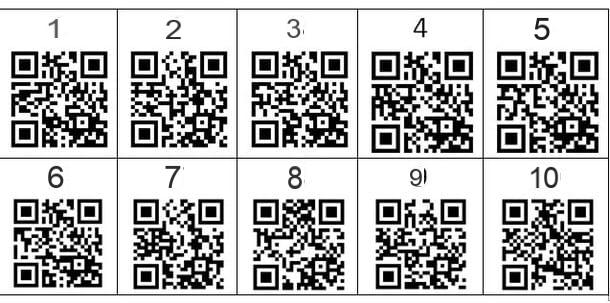
Clarifions immédiatement. Avant de pouvoir utiliser correctement un code QR, vous devez bien comprendre de quoi il s'agit et pourquoi il a été créé. Ne vous inquiétez pas, je suis là pour ça ! Pour commencer, le QR code (que vous pouvez également trouver sous la forme frenchne QR code) est un code spécial qui contient du texte. En pratique, il s'agit d'un carré composé de carrés noirs et blancs disposés différemment selon les informations qu'il contient.
Son nom, qui comme vous l'aurez compris dérive de la langue anglaise, est la contraction de la phrase code de réponse rapide, qui peut être traduit en french par "Code de réponse rapide". Cela vous semble étrange ? Ce n'est pas du tout ! Le QR code a été conçu pour être lu et interprété rapidement grâce à l'appareil photo d'un téléphone portable (d'abord), d'un smartphone ou d'une tablette (ensuite), et pour contenir plus d'informations qu'un code à barres. En effet, comme je l'expliquerai dans les paragraphes suivants, le QR code ne se limite pas à contenir une suite de chiffres et de lettres continus (comme c'est le cas avec le code-barres), mais de véritables suites d'informations, parfois même complexes.
Juste pour vous donner quelques dates, le premier QR code date de 1994 et servait à identifier les pièces automobiles d'un constructeur japonais bien connu. Par la suite, depuis les années 2000, des informations de plus en plus complexes ont été stockées dans ce petit « carré fait de carrés ».
A quoi sert un code QR ?

Si vous avez lu attentivement ce que j'ai écrit ci-dessus, vous aurez déjà compris le but pour lequel les codes QR ont été créés. Non? Qu'à cela ne tienne, je me charge de vous l'expliquer. Tout comme les codes-barres courants, les codes QR contiennent certains information de texte qui peut être « déchiffré » en encadrant le code avec l'appareil photo d'un smartphone, d'une tablette ou d'un PC, ou en téléchargeant l'image sur un site Web spécialement conçu.
De cette façon, pour avoir ou enregistrer les informations disponibles, il suffit de télécharger une application spécifique ou de consulter un site particulier (j'en parlerai en détail plus loin dans ce guide), pointez l'appareil photo sur le code QR et attendez quelques secondes. L'image sera déchiffrée et le texte qu'elle contient apparaîtra sur votre appareil.
Je sais que vous vous demandez ce que tout cela peut faire pour vous et je veux vous donner un exemple qui puisse clarifier vos idées. Imaginez que vous ayez une carte de visite avec votre prénom, votre nom, votre numéro de téléphone, votre site Web et d'autres informations sur la personne qui vous l'a donnée. Si vous vouliez tout enregistrer sur votre mobile, combien de temps faudrait-il pour le copier ? Certainement beaucoup ! S'il y a un code QR sur cette carte, cependant, vous pouvez simplement l'encadrer avec l'appareil photo et vous pouvez enregistrer toutes les informations de contact dans votre smartphone, en quelques secondes et en un seul clic. C'est précisément pour cette raison que de nombreux programmes et sites de création de cartes de visite vous permettent d'ajouter un code QR à vos informations.
Comment fonctionne un code QR
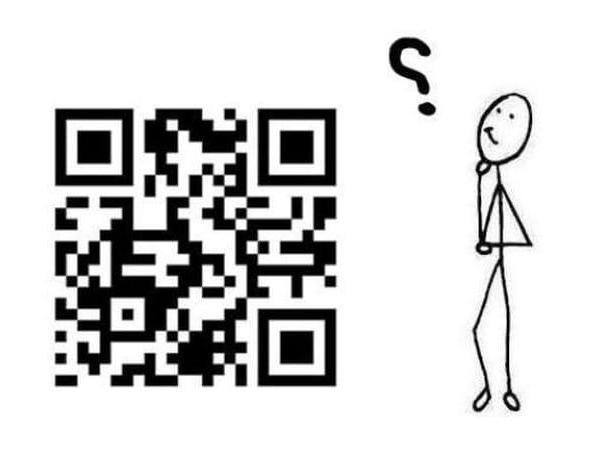
Maintenant que vous savez clairement ce qu'est un code QR et à quoi il sert, il est temps de vous expliquer en détail son fonctionnement. Ne vous inquiétez pas, ce n'est pas difficile du tout. Si vous êtes arrivé jusqu'ici, vous avez toutes les informations dont vous avez besoin pour comprendre ce que vous allez lire à partir de maintenant. Comme je vous l'expliquais tout à l'heure, un QR code stocke des informations textuelles qui peuvent être interprétées différemment, selon le format qui a été spécifié lors de la création.
Je vais vous donner un exemple pour vous faire encore mieux comprendre : en pointant votre appareil photo sur un QR code qui contient l'adresse d'un site internet, vous pourrez le visiter en tapant sur "Ouvrir dans le navigateur« Ou des rumeurs très similaires. Encore une fois, si vous pointez la caméra sur un code QR qui contient une vCard (c'est-à-dire un contact du carnet d'adresses), vous pouvez enregistrer ce contact en touchant simplement l'élément "Sauver". De cette façon, d'un seul geste vous aurez mémorisé toutes les coordonnées sans avoir à les écrire à la main.
Celles dont je vous ai parlé sont les situations dans lesquelles les codes QR sont le plus souvent utilisés, mais vous pouvez également les retrouver dans de nombreux autres contextes. Par exemple, pour utiliser WhatsApp Web vous devrez pointer l'appareil photo de votre smartphone ou tablette vers le QR code affiché sur le site. Encore une fois, sur certains smartphones, vous pouvez partager le Mot de passe WiFi avec vos amis simplement en leur faisant encadrer le code QR généré. Mais la cerise sur le gâteau, c'est leur présence sur les écrans bleus de fenêtres 10: savez-vous que, si vous scannez un QR code d'un BSOD Windows 10, vous pourrez visiter la page sur l'erreur vérifiée directement depuis le navigateur de votre appareil ? À ce stade, je suis sûr que vous aurez compris à quel point les codes QR peuvent être utiles et rapides à utiliser.
Utiliser un code QR
Vous avez enfin compris comment fonctionne un code QR. Je parie que vous vous demandez à ce stade comment l'utiliser pour stocker des données dans votre appareil. Rien de plus simple ! Comme je vous l'expliquais au début de ce guide, les QR codes ont été inventés pour être lus et décryptés par les caméras des téléphones portables, smartphones et tablettes. Il vous suffit donc d'encadrer le code QR avec votre appareil photo en utilisant la bonne application (ou la fonctionnalité par défaut incluse dans l'application Appareil photo de votre smartphone) !
Certaines applications pour smartphones et tablettes disposent, si besoin, d'une rubrique dédiée à la lecture des QR codes pour profiter de certaines fonctionnalités. Par exemple, pour associer le WhatsApp de votre smartphone à votre PC, vous devez lire un code QR directement depuis l'application. Je vous l'ai expliqué en détail dans mon tutoriel sur l'utilisation de WhatsApp sur PC.
Comment dit-on? Voulez-vous apprendre à utiliser les codes QR pour stocker les données que vous trouvez sur les cartes de visite, les produits, les sites Web et bien d'autres endroits ? Ne vous inquiétez pas, vous n'aurez besoin que d'un appareil photo, d'une application ou d'un site Web. Je vais vous apprendre à utiliser les QR codes à la fois via smartphone et tablette et via un PC avec un appareil photo ou une image. Suivez attentivement mes conseils et vous verrez qu'utiliser un code QR vous sera presque naturel !
Depuis les smartphones et tablettes
Si vous voulez utiliser le vôtre smartphone ou votre tablette, la première chose à faire est de télécharger une application capable de lire les données cachées dans le code QR. Permettez-moi de vous conseiller Lecteur QR par Tapmedia, qui est disponible à la fois pour Android et pour iPhone et iPad. Si vous utilisez un appareil Apple équipé de iOS 11 ou plus tard, cependant, je vous suggère d'utiliser leApplication de caméra défaut du système, qui est capable de lire parfaitement les codes QR. Ne le croyez-vous pas ? Ouvrez ensuite l'appareil photo de votre iPhone ou de votre iPad et scannez un QR code : en quelques secondes, vous verrez apparaître une notification en haut de l'écran avec le contenu du code.
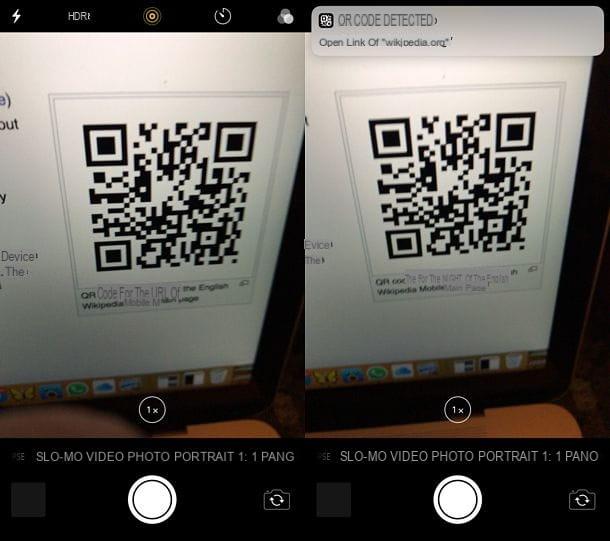
Si vous possédez un terminal Android ou souhaitez des fonctionnalités plus avancées que celles proposées par l'application iOS Camera (par exemple, l'historique des codes scannés), tournez-vous vers l'application que j'ai recommandée plus haut. Ouvrez ensuite le store de votre appareil, recherchez Lecteur QR par Tapmedia au sein de ce dernier et lancez le téléchargement en appuyant sur les boutons Obtenir/Installer o Installer / Accepter.
Une fois l'installation de QR Reader terminée, ouvrez l'application en touchant son icône et, si nécessaire, appuyez sur le bouton permettre pour approuver l'accès à la caméra. L'application vous montrera les contours d'un carré avec une barre rouge qui monte et descend. Cela signifie qu'il est prêt à numériser. Il ne vous reste plus qu'à encadrer le QR code qui vous intéresse en prenant soin de le faire correspondre à l'intérieur du carré présent à l'écran.
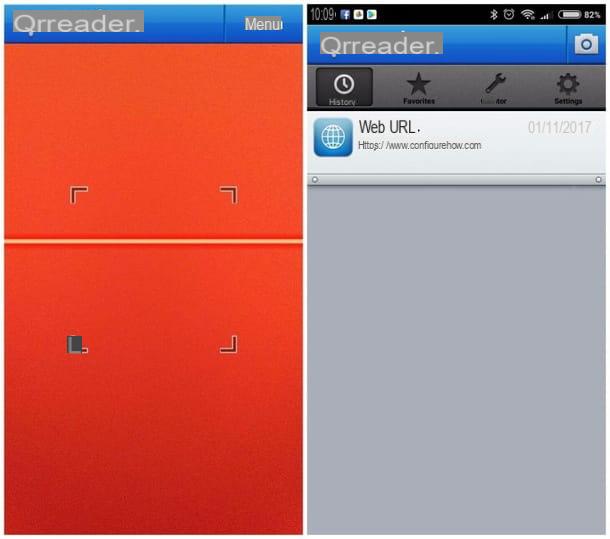
Lorsque la lecture est terminée, l'application émet un bip et affiche l'aperçu du résultat. Ce que vous devez faire, c'est appuyer sur cet aperçu pour voir les options disponibles. Par exemple, si vous avez lu un QR code contenant l'adresse d'un site, vous pouvez le visiter. Si, par contre, vous avez lu un code contenant un contact, l'application tic affichera les options pour l'enregistrer dans votre carnet d'adresses. Chaque résultat est enregistré dans une sorte d'historique, auquel vous pouvez accéder quand vous le souhaitez en appuyant sur le bouton Menu.
Pour supprimer un résultat, appuyez quelques secondes dessus puis sélectionnez l'élément Supprimer. Pour le partager, appuyez simplement sur le bouton avec les deux flèches en haut à droite.
Du PC
Vous avez un PC avec un webcam ou avez-vous besoin de lire un QR code sur une image téléchargée ? Parfait, j'ai la solution pour vous. Le conseil que je peux vous donner est d'utiliser le site QR Web. Connectez-vous à sa page principale et, si nécessaire, appuyez sur le bouton permettre pour permettre au site d'utiliser la webcam.
Si vous devez lire un QR code que vous avez par exemple sur une feuille, il vous suffit de rapprocher la feuille de la webcam afin de la cadrer correctement. Attendez quelques secondes que les données soient lues, que vous pouvez trouver dans la case ci-dessous.
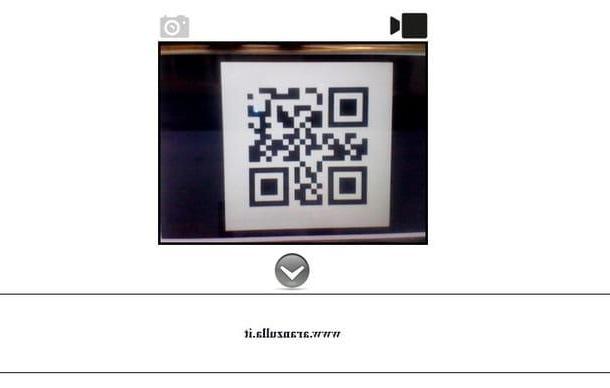
Vous avez besoin de lire un QR code contenu dans une image enregistrée sur votre PC ? Aucun problème. Depuis le site QR également, cliquez sur l'icône en forme de caméra que vous trouvez à droite. Cliquez ensuite sur le bouton Choisir le fichier et sélectionnez l'image sur laquelle l'image avec le code QR est enregistrée. Immédiatement après, vous verrez apparaître les données stockées, à nouveau dans la case ci-dessous.
Créer un code QR
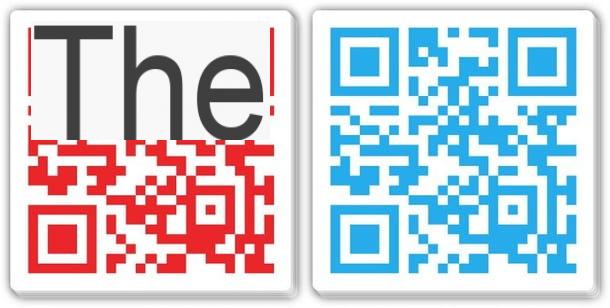
Maintenant que vous avez toutes les informations dont vous avez besoin sur ces codes polyvalents, il est temps de mettre la main sur votre PC - ou de saisir votre appareil - pour comprendre comment créer un code QR. Le moyen le plus pratique et le plus complet, à mon humble avis, est d'utiliser l'ordinateur et le site Unitag QR code Generator. Mais ne vous inquiétez pas : si vous n'en avez pas envie ou préférez utiliser votre smartphone ou votre tablette, je vous parlerai également de quelques applications qui vous permettent de créer des codes en un rien de temps. Je suis sûr qu'en suivant mes conseils, vous apprendrez à créer un QR code en un rien de temps.
Du PC
Comme je vous l'expliquais tout à l'heure, Unitag QR code Generator est un site internet qui permet de générer de nombreux types de QR codes. Même s'il est en anglais, il est très simple d'utilisation et possède une interface très intuitive, que vous n'aurez aucun mal à comprendre même si vous avez peu de connaissances en informatique. La première chose que vous devez faire est de vous connecter à la page principale du site et d'utiliser les boutons que vous y trouverez.
Grâce aux boutons placés dans la boîte Type de code QR, vous pouvez décider du type d'informations à stocker dans le code généré. Par exemple, pour créer un code QR qui contient un site Web, vous devez cliquer sur l'onglet Web et réseaux sociaux et entrez l'adresse du site dans la case appropriée. Encore une fois, pour créer une carte de visite, vous devez appuyer sur la carte Autres types puis sur le bouton Cartes d'affaires. Saisissez ensuite les informations requises dans les cases qui apparaissent à l'écran et le tour est joué. A l'aide de tous les autres boutons disponibles, vous pouvez créer différents types de QR code : texte brut (Texte), numéro de téléphone (Numero de Téléphone), Adresse postale (Envoyer un email), contact SMS (Envoyez un SMS), localisation sur la carte (Géolocalisation), calcul numérique (Calculatrice) et enfin le mot de passe Wi-Fi (Réseau sans fil).
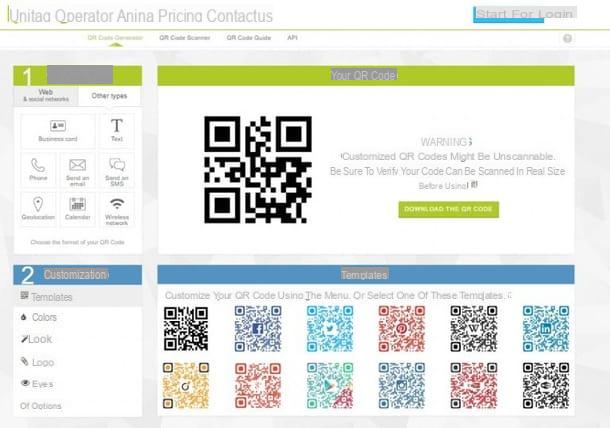
Sous le carré Personnalisationà la place, il existe des options pour personnaliser le code QR. Gardez à l'esprit qu'un code QR trop personnalisé peut ne pas être lu correctement par toutes les caméras. Dans tous les cas, le choix de le faire ou pas vous appartient et je vous expliquerai quand même comment procéder. Clique sur le lien Modèles pour utiliser l'un des modèles prédéfinis et choisissez celui que vous préférez. Vous pouvez personnaliser encore plus votre code QR en appuyant sur les éléments de cadre (pour les couleurs), regarder (pour l'apparence), Logo (pour le petit logo à insérer au milieu), Eyes (pour la forme des carrés) et enfin Les options, pour accéder à des options supplémentaires.
Au fur et à mesure que vous personnalisez votre QR code, vous verrez un aperçu en haut : lorsque vous êtes satisfait du travail obtenu, cliquez sur le bouton Téléchargez le code QR pour télécharger l'image sur votre ordinateur, smartphone ou tablette et l'utiliser où bon vous semble.
Comment dit-on? Ce site ne vous satisfait pas pleinement et vous souhaitez quelque chose de plus simple ou de plus immédiat ? Ne vous inquiétez pas, vous pouvez utiliser des sites comme uQR.me, Visualseed ou QR Stuff, dont je vous ai parlé en détail dans mon tutoriel sur la façon de générer un code QR.
Depuis les smartphones et tablettes
Vous souhaitez vraiment utiliser votre ordinateur mais votre smartphone ou tablette pour créer un QR code ? Qu'à cela ne tienne, même dans ce cas, j'ai la solution pour vous. Permettez-moi de suggérer l'application QR Reader, qui est disponible pour Android et iPhone / iPad et est extrêmement intuitive. Comme son nom l'indique assez facilement, il a été fait principalement pour lire des codes QR, mais il permet aussi d'en créer.
Après avoir téléchargé QR Reader sur votre appareil, démarrez l'application, ignorez sa présentation initiale et appuyez sur le bouton Menu situé en haut à droite (sur iOS c'est une flèche qui descend). Sélectionnez ensuite l'onglet Créateur (sur iOS c'est l'icône avec les trois carrés situé en bas à droite) et appuie sur le bouton + pour commencer à créer un nouveau code QR.
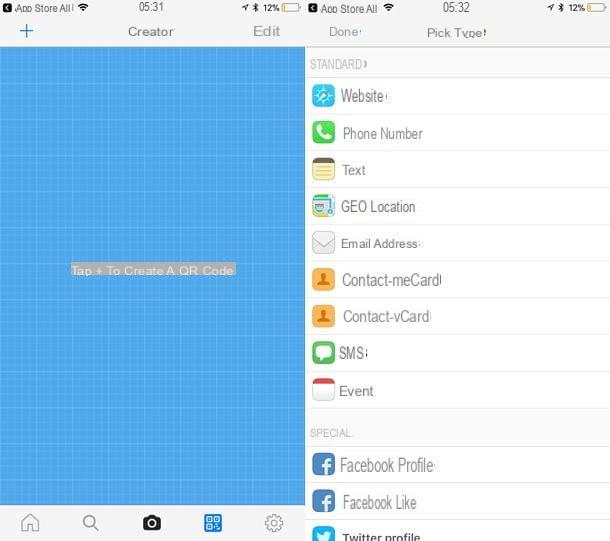
Dans l'écran qui s'ouvre, choisissez le type de QR code à créer : Site Entreprise pour une adresse de site, Téléphone pour un numéro de téléphone, Contact pour un contact et ainsi de suite, remplissez le formulaire qui vous est proposé avec toutes les informations qui doivent être contenues dans le QR et appuyez sur le bouton Créer pour obtenir votre code à partager avec vos amis, collègues et clients.
Avez-vous vu? Utiliser et créer un code QR n'est pas si difficile. Vous n'avez certainement pas besoin d'être un génie de l'informatique pour le faire ! Il suffit d'un peu de patience et des bons conseils pour pouvoir profiter au mieux de cette petite image carrée.
Maintenant que je vous ai appris son fonctionnement, comment lire et comment créer des codes QR, vous avez toutes les connaissances nécessaires pour les ajouter à la liste des outils que vous pouvez utiliser au quotidien. Permettez-moi de vous donner quelques conseils utiles : comme déjà mentionné, vous pouvez utiliser un code QR pour vos cartes de visite, pour échanger des adresses de sites entre votre ordinateur et votre smartphone, pour transmettre rapidement un contact à votre ami, pour partager le mot de passe Wi-Fi avec vos amis et bien plus encore : utilisez votre imagination et, si vous en avez besoin, revenez me voir sur ce tutoriel quand vous le souhaitez.
QR code : comment ça marche

























